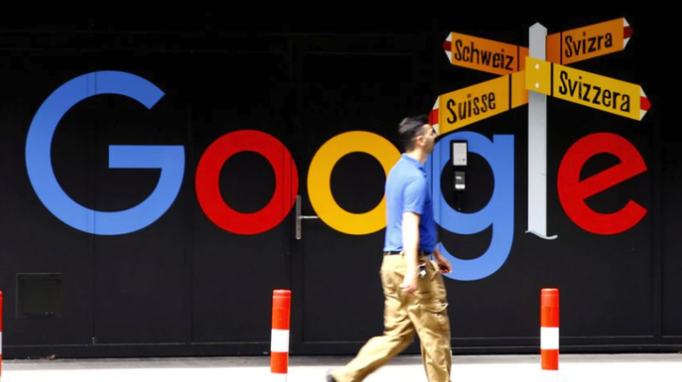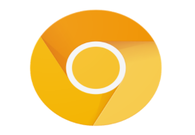Google Chrome浏览器标签页管理提升效率方案

一、合理利用书签功能
当发现一个经常需要访问的网站时,不要犹豫将其添加到书签栏。这样在需要快速访问时,只需点击书签栏中的对应网站即可,无需通过标签页查找,能有效节省时间。
二、使用标签页分组功能
1. 创建分组:打开谷歌浏览器并确保已打开多个标签页,右键点击一个标签页,选择“添加标签页到新组”选项。可为该组命名,选定一个颜色以便区分。
2. 添加标签页到分组:在同一组内,继续将其他相关标签页拖动到该组中,将相关任务的标签页归为一组,便于分类管理,减少杂乱。
三、掌握快捷键操作
1. 快速切换标签页:在浏览器中,按Ctrl+Tab(Windows)或Cmd+Option+→(Mac)即可在打开的标签页之间快速切换。还可使用Ctrl+1到Ctrl+8(Windows)或Cmd+1到Cmd+8(Mac)直接跳转到第1至第8个标签页。
2. 快速恢复关闭的标签页:按“Shift+Ctrl+T”快捷键可快速恢复之前关闭的标签页,避免因误关标签页而重新查找和打开的麻烦。
3. 快速关闭标签页:在标签页上双击可快速关闭标签页,提高操作效率。
四、固定常用标签页
使用鼠标右键点击标签页,选择“固定标签页”,能将常用标签页固定在标签栏左侧,方便快速切换。即使关闭浏览器后再次打开时,这些被固定的标签页仍会显示,无需重新打开。
五、优化标签页排序和优先级
可通过浏览器设置或扩展程序优化标签页排序和优先级,按照重要程度或其他标准对标签页进行排列,帮助用户更高效地组织浏览器标签,提高工作效率,方便快速定位需要的页面。